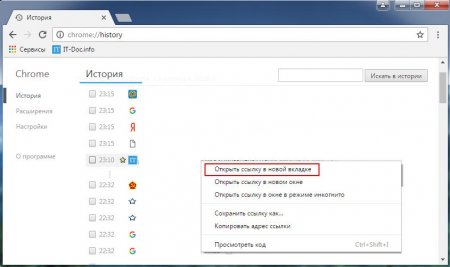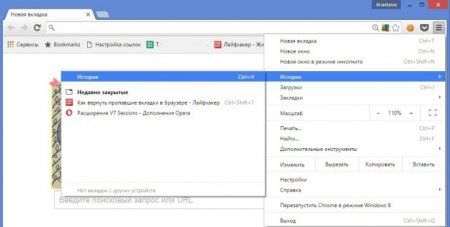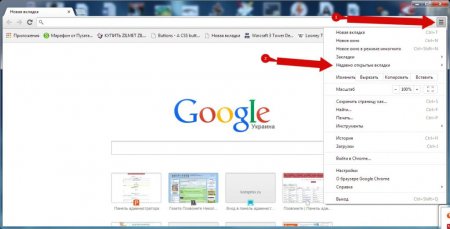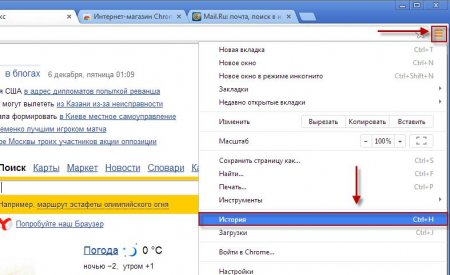Як відновити вкладки "Хромі": інструкції
Google Chrome - назва популярного і дуже зручного інтернет-браузера. Але з ним треба вміти працювати. Початківець юзер може не знати елементарних операцій, значно спрощують інтернет-серфінг. Наприклад, про операції з відкритими сторінками. Далі постараємося з'ясувати, як можна відновити вкладки "Хромі". Які варіанти розвитку мають місце? І взагалі, чи можна здійснювати відновлення закритих сторінок. Розібратися у всьому цьому і не тільки здатний навіть дошкільник. Тому ніяких особливих проблем з темою ні у кого бути не повинно.
Іноді виникає потреба у відновленні цього елемента. І про це відомо далеко не кожному. Як здійснюється відкриття раніше закритих вкладок?
Щоб скористатися згаданим елементом управління, необхідно: Натиснути на кнопку, що відповідає за відкриття головного меню Google Chrome. Вона розташована в правій частині екрана, біля адресного рядка. У списку навести курсор на напис "Історія". Вивчити меню "Нещодавно закриті". Клікнути по сторінці, яку хочеться відкрити. От і все. Зазвичай у зазначеному меню відображається близько 8 закритих вкладок. Це дуже зручний метод!
Важливо: такий варіант використовується багатьма користувачами. Він побічно називається відновленням вкладок.
Опис
Відновити вкладки "Хромі" можна, але не завжди. Про це поговоримо трохи пізніше. Першим ділом познайомимося з згаданим елементом управління ближче. Вкладка - це сторінка, відкрита в інтернет-браузері. Вона може бути активною (переглядається на даний момент) і неактивної (відкрита в браузері, але не проглядається). Вкладки можна робити закладками. Без досліджуваної складової неможливо здійснювати серфінг в мережі.Іноді виникає потреба у відновленні цього елемента. І про це відомо далеко не кожному. Як здійснюється відкриття раніше закритих вкладок?
Прийом перший - функціональне меню
Як відновити вкладки в "Гугл Хромі"? Справитися з такого роду завданням юзер може по-різному. Перший метод - використання функціонального меню браузера. Як ним скористатися? Досить виконати наступні дії: Клікнути в Chrome ПКМ на панелі вкладок. Вибрати у випадаючому меню "Відкрити закриту". Цей крок поверне останню закриту сторінку. Повторне використання функції відновить другу закриту вкладку і так далі. Важливо: прийом працює лише в межах однієї (поточної) сесії. При закритті браузера здійснити відновлення закритих сторінок таким чином ніяк не вийде.Прийом другий - меню "Нещодавно закриті"
Відновити видалені вкладки "Хромі" пропонується по-різному. Ще один підхід до вирішення поставленого завдання - це робота з меню "Нещодавно закриті сторінки". Воно є у кожному інтернет-браузері.Щоб скористатися згаданим елементом управління, необхідно: Натиснути на кнопку, що відповідає за відкриття головного меню Google Chrome. Вона розташована в правій частині екрана, біля адресного рядка. У списку навести курсор на напис "Історія". Вивчити меню "Нещодавно закриті". Клікнути по сторінці, яку хочеться відкрити. От і все. Зазвичай у зазначеному меню відображається близько 8 закритих вкладок. Це дуже зручний метод!
Прийом третій - історія в браузері
Як відновити вкладки в "Гугл Хромі"? Деякі юзери віддають перевагу нестандартним варіантів вирішення поставленої задачі. Наприклад, можна скористатися історією браузера. Вона допомагає повертатися на раніше відвідані юзером сторінки. І не обов'язково в межах однієї і тієї ж сесії. Щоб відновити вкладки "Хромі" з історії, потрібно: Відкрити головне меню інтернет-браузера. Навести курсор мишки на напис "Історія". Клацнути по рядку "Історія" у вікні поруч меню. Все, що тепер залишається - це вивчити переглянуті сторінки і клікнути по що цікавить користувача сайту. Веб-сервіс буде відкритий без особливої праці.Важливо: такий варіант використовується багатьма користувачами. Він побічно називається відновленням вкладок.
Прийом четвертий - клавіатура в допомогу
Як відновити старі вкладки "Хромі"? Краще користуватися для цього історією відвіданих сторінок. Тоді користувач зможе вивчити повний список сайтів, відкритих в браузері. Існує швидкий метод відновлення вкладок. Він користується величезним попитом у користувачів, особливо у тих, кому необхідно швидко працювати в браузері. Мова йде про використання "гарячих" клавіш. Вони допомагають відкривати, закривати і відновлювати сторінки в інтернет-браузері. Юзеру необхідно натиснути на Ctrl + Shift + T, щоб відновити вкладки "Хромі". Відкриється остання закрита сторінка, при повторному використанні комбінації - передостання і так далі.Коли методи не працюють
Відновити вкладки "Хромі", як вже було сказано, можна не завжди. Існують ситуації, при яких впоратися з поставленим завданням неможливо. І про них необхідно пам'ятати при будь-яких обставин. На даний момент перераховані прийоми повністю або частково не будуть працювати, якщо: людина завершив ту чи іншу сесію в браузері; користувач працює в режимі "Невидимка" або "Інкогніто"; у браузері відключена опція збереження історії відвіданих сторінок. В інших ситуаціях вивчається задача цілком реальна. І впоратися з нею може навіть дитина. Який саме метод використовувати на практиці? Це кожен вирішує самостійно. Якщо необхідно відновити видалені вкладки "Хрому" швидко, допоможе комбінація "гарячих" клавіш. В іншому випадку можна пошукати цікаві сайти в історії. Більше ніяких варіантів розвитку подій немає і бути не може. Запропоновані увазі інструкції дійсні донині.Цікаво по темі

"Не вдалося відновити вкладку": все про відновлення вкладок в браузері
Робота з вкладками браузера є елементарною операцією. З нею повинен бути знайомий кожен користувач. У даній статті ми розповімо про те, як

Як додати вкладку в "Гугл Хром": поради
Google Chrome - назва одного з найбільш популярних браузерів. У даній статті буде розказано про роботу з вкладками і закладками. Як їх додавати і
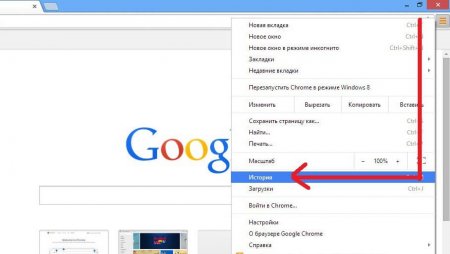
Як подивитися історію відвідин сайтів - знайомимося з "Історією" в браузері
Іноді користувачам хочеться подивитися історію відвідин сайтів в браузері. Чи можна це зробити? Як саме? Відповіді на ці питання шукайте в даній
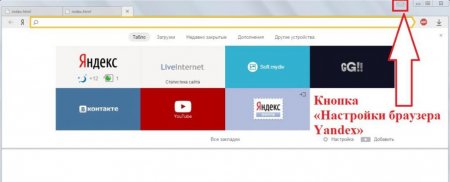
Як зробити вкладку в "Яндексі"?
"Яндекс" - популярна компанія. У неї є власна пошукова система і навіть браузер. Останнім користуються багато юзери ПК. І сьогодні ми познайомимося з
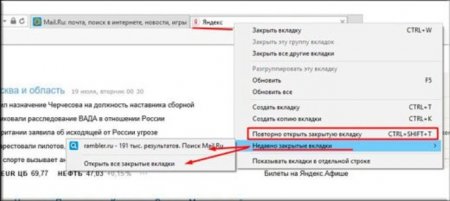
Закрила вкладку - як повернути? Кращі поради
Вкладки в браузері - це те, з чим працює кожен користувач. У даній статті буде розказано про те, як відновити вкладку.
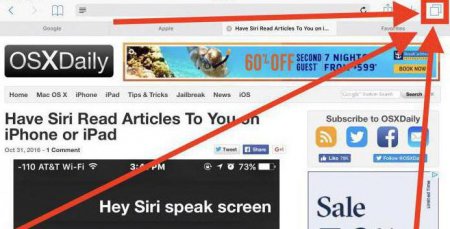
Як закрити всі вкладки і не тільки: вчимося працювати з вкладками в браузері
З браузером необхідно вміти працювати. У даній статті буде розказано про основні операції з вкладками.